Participe de nossa página de fãs
Coloque um link para ele, e permita que outras pessoas também o avaliem
Avalie seu funcionamento no terminal MetaTrader 5
- Visualizações:
- 4867
- Avaliação:
- Publicado:
- Atualizado:
-
Precisa de um robô ou indicador baseado nesse código? Solicite-o no Freelance Ir para Freelance
O projeto foi criado para o Concurso MQL5 Best Graphic Panel.
O objetivo do projeto é ampliar as funções do terminal cliente MetaTrader 5 com uma utilização mais eficiente do espaço do gráfico.
O Expert Advisor tem 4 painéis independentes com diferentes funções. Qualquer painel pode ser escondido / restaurado ou excluído do gráfico (Log Panel)
Resolução mínima para a demonstração: 600x500.

Nota:
O Expert Advisor usa as seguintes fontes:
- Lucida Console
- Wingdings
- Wingdings 3
- Arial Black
Claro que o programa irá funcionar se não houver essas fontes instaladas, mas o design será diferente e algumas mensagens serão mostradas de forma incorreta.
Se você não tiver essas fontes em seu sistema operacional, instale-os.
A lista de fontes disponíveis é mostrada nas propriedades do objeto gráfico do terminal cliente MetaTrader 5.
Painéis
O Expert Advisor tem tem 4 painéis, 3 deles estão localizados na janela principal:
- Painel Configurações
- Painel de controle
- Painel de informações
O último painel (Log Painel) situa-se na sub-janela separada, que pode ser escondida.
1. Painel de registro

Para mostrar o painel de registro, é necessário executar o indicador TradeXpertLog, os comentários do Expert Advisor são mostrados aqui.
Para uma utilização ótima do espaço de trabalho, ele pode ser adicionado à uma sub-janela de outro indicador. Todos os logs do Expert Advisor são impressos no registro dos terminais clientes (Print). Recomenda-se usar os logs quando estiver negociando, ele irá permitir que você veja o processamento das ordens.
Este painel pode ser usado para depuração e para os comentários dos outros painéis. O benefício de tais comentários é o seguinte: você terá a janela de registro separado para focar as informações necessárias.
O tempo é mostrado corretamente, ele irá trabalhar nos feriados.
As configurações disponíveis são:
- Tamanho da fonte;
- Cor;
- Comprimento da linha;
- O número máximo de linhas.
2. Painel de negociação (Painel de controle)
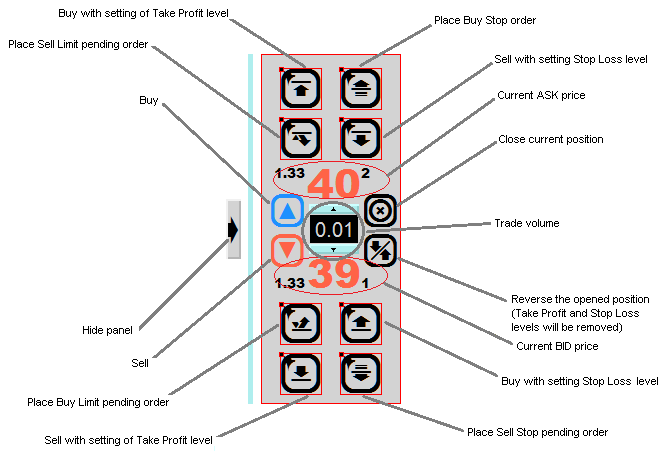
O objetivo do painel é para negociar.
Lista de operações disponíveis:
- Comprar por um volume específico;
- Vender por um volume específico;
- Comprar por um volume especificado com a definição do nível de Take Profit. Se o valor do volume é 0, ele define apenas o nível de Take Profit;
- Vender por um volume especificado com a definição do nível de Take Profit. Se o valor do volume é 0, ele define apenas o nível de Take Profit;
- Comprar por um volume especificado com a definição do nível de Stop Loss. Se o valor do volume é 0, ele define apenas o nível de Stop Loss;
- Vender por um volume especificado com a definição do nível de Stop Loss. Se o valor do volume é 0, ele define apenas o nível de Stop Loss;
- Colocação de ordens do tipo BuyStop, BuyLimit, SellStop, SellLimit;
- Fechar posições em aberto sobre o símbolo atual;
- Inverter posições em aberto sobre o símbolo atual. Os velhos níveis de Stop Loss e Take Profit são definidos para 0.
Há algumas características na configuração dos níveis de parada.
Por exemplo, se temos uma posição de compra (0,5 lotes) e vendemos lotes de 0.1 com configuração de Take Profit ou Stop Loss, o Expert Advisor não irá definí-los. Mas se o volume de negociação especificado exceder 0,5 (por exemplo, 0,7), ele irá definir novos valores de Take Profit e Stop Loss. Pelo que me lembro, o comportamento do terminal do cliente é o mesmo.
Se o volume for 0, o Expert Advisor irá definir os níveis de Take Profit e Stop Loss (se correto).
O volume de negociação pode ser especificado aqui. Eu não implementei o cálculo automático do volume de negociação.
Primeiramente, há muitos métodos para seu cálculo.
Em segundo, esta função não se utiliza na negociação manual.
Se você não gostar, você pode adicionar sua própria implementação.
O Expert Advisor não verificar a margem.
Após a definição do volume de negociação, seu valor é modificado de acordo com as configurações de símbolos atuais, então, por favor, verifique novamente o valor do volume de negociação antes de negociar.
Configurações disponíveis:
- Order filling type
- Esquema cor
- Atraso da animação do painel
Mais detalhes sobree a ordem order filling type. Três ordens do tipo preenchimento são suportadas (veja Referência MQL5):
- ORDER_FILLING_FOK -- "Tudo ou nada"
- ORDER_FILLING_IOC -- "Disponível"
- ORDER_FILLING_RETURN -- "Disponível"
3. Painel de informações
Ele mostra as informações do símbolo e o estado da posição em aberto.
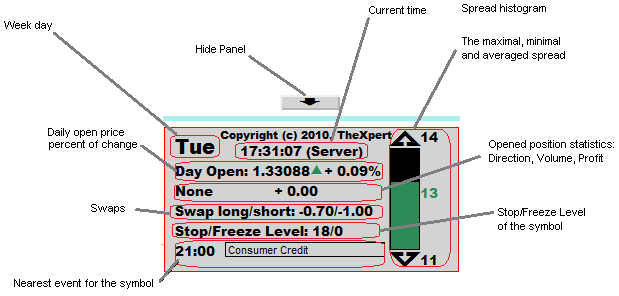
Configurações disponíveis:
- Esquema cor
- Atraso da animação
- Número de barras para o cálculo dos valores máximos e mínimos de spread
- Tempo. Ele pode mostrar a hora local, hora do servidor, CET, EST, MSK, GMT.
4. Configurações do Painel
Ele contém a configuração do Expert Advisor. Você pode facilmente adicionar seus próprios ajustes adicionando algumas linhas de código.
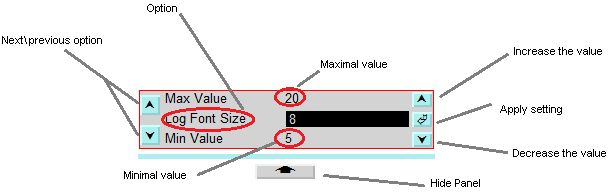
As configurações com opções aumentar / diminuir podem ser alteradas usando as teclas "Up" e "Down" no teclado "Up".
Configurações disponíveis
- Esquema cor
Anexos:
Segundo as Regras do Concurso (IV.2), o número de arquivos MQH é limitado em 10, então eu preparei duas versões, localizado nos arquivos:
- original.zip, a versão original com a estrutura inicial de arquivos;
- pack.zip, todos os arquivos. MQH são combinados em um arquivo grande.
Eu recomendo que você use a versão original.
Feliz negociação!
Traduzido do russo pela MetaQuotes Ltd.
Publicação original: https://www.mql5.com/ru/code/221
 Painel de Controle para o Concurso
Painel de Controle para o Concurso
O painel simplifica a negociação manual e rastreia a posição em aberto.
 eInTradePanel
eInTradePanel
O eInTradePanel é um painel de negociação manual, ele possui algumas funções úteis. Ele precisa de um espaço mínimo no gráfico.
 Exp5-VirtualTradePad para mt5 v 4 (versão Concurso)
Exp5-VirtualTradePad para mt5 v 4 (versão Concurso)
Este Expert Advisor irá simplificar as negociações manuais. Ele suporta as negociações por um clique.
 Concurso de Painéis Gráficos
Concurso de Painéis Gráficos
Concurso de submissão de Painéis Gráficos.